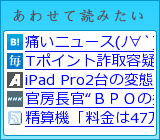お待たせしました!
デザインや機能面の紹介を行い、
販売予告までした製品のパッケージが出来ましたので
ただいまより、リリースです。 ふぅ~、でけたぁ~
最後のテストをやっていました。
あまりにも高機能なので、テストし切れてないかも… (汗
と、つい弱気に~ ^^;
こちらが商品パッケージ!

例のアドベンダーに入れています。

支払いを選ぶと、50L$ボタンしか出てきません。
 |  |
販売は、お花畑の4面モニター前!
お花畑

もちろん、本店にも… 目立たないわね^^;
BB本店

BB TV Tuner の説明書
BB TV Tuner の製品説明書
BB TV Tuner は HUD 型のGUIを備えたチューナーで、
・映像コンテンツの選択
・再生モードの指定
・メディアURLの設定
などを行えます。
基本的な操作
a)HUD に表示されている左のテキスト・リストから、
ジャンル あるいは アーティストを Select ボタンで選びます。
b)右のテキスト・リストにタイトルのリストが表示されます。
c)右のタイトル・リストで希望のタイトルを選び、
Select ボタンを押すと、メディアURL が設定されます。
d)Play ボタンを押すと再生が始まります。
e)ビデオ・タイトルによっては、開始が数秒遅れる場合もあります。
好みのビデオ・タイトルを登録する方法
a)1タイトル毎に3行づつ、次のフォーマットで記述します。
TITLE=
URL=
TIME=
ノートカードには、何タイトル入れても構いません。
タイトルの間に、空白行を入れる事ができます。
サンプルとして入れているビデオ・タイトルは
アーティスト毎にまとめられています。
b)アーティスト毎や、ジャンル毎に分類する為、
これらのノートカードを必要な数だけ複数作ります。
c)そのノートカード名(ファイル名)の一覧をを記述した
ノートカードを一つ作ります。
d)これらのノートカードをコンテンツ・タブへ入れます。
e)コンテンツに入っている、Settings ノートカードに記載されている
contents_listへ一覧が記述されたノートカード名を記述します。
f)Reloadボタンを押し、全てのノートカードをスキャンすると
読み込み完了です。
Settings の説明
output_channel=チャンネルID
TVへURLやコマンドを発行する際に使用するチャンネルIDを指定する。
BB YouTube TV とセットで使用する場合、
BB YouTube TV の input_channel と同じ値ににする。
url_convert=yes or no
Tuner が直接メディアURL を登録する際、url変換をする/しないを指定する。
remote_url_convert
リモコン・モードで使用する際、url変換をする/しないを指定する。
contents_list=ノートカード名
タイトルが記述されたノートカード名の一覧が入ったノートカード名を指定する。
各ボタンの説明
Play ボタン
ビデオ・コンテンツを再生します。
一時停止状態で押すと、再生を再開します。
Pause ボタン
再生時に押すと、再生が一時停止となり、タイム・バーも停止します。
再度、再生を行う場合は Play ボタンで再生を再開してください。
Stop ボタン
ビデオ・コンテンツの再生を中止し、
タイム・バーをリセットします。
Normal ボタン
一曲づつ手動で再生するモードにします。
Sequential ボタン
Settings のコンテンツ・リストに指定したタイトル
順番に再生するモードになります。
Random ボタン
Settings のコンテンツ・リストに指定したタイトルを
ランダムに再生するモードになります。
Say ボタン
メディアURL をローカル・チャットへ IM でお知らせします。
これは、映像が流れない場合に使用する機能です。
ローカル・チャットへ表示されたURL をクリックし、
PC のブラウザで映像再生できるか確認するために使用します。
Monitor ボタン(青/赤)
ミニモニターとタイムバーを表示/非表示する機能です。
Hide/Show ボタン
HUD を非表示/表示するボタンです。
ミニモニターと、BBロゴ、このボタンには効果がありません。
Reload ボタン
Settings ノートカードと、ビデオタイトルが指定されている
ノートカードを再読み込みするボタンです。
指定されたビデオ・タイトルの本数をスキャンするために
読み込みには、ある程度の時間がかかります。
Texture ボタン
Parcel Media テクスチャ を設定するボタンです。
この機能は、まれに、設定に失敗する場合があります。
その場合、世界→土地情報→メディア・タブ で
テクスチャ・ファイルを明示的に指定してください。
テクスチャ・ファイルは作品に同梱しています。
工具ボタンは
HUD に装着するツールの宿命ともいえる、配置の変化に対応するための、
位置修正機能を呼び出します。
CenterB : 中央のボタン・セットを背景と供に、左右へ移動させます。
RightB : 右のボタン・セットを背景と供に、左右へ移動させます。
BothB : 中央と右のボタン・セットを上下に移動させます。
LeftT : 左のテキストを左右へ移動させます。
RightT : 右のテキストを左右へ移動させます。
BothT : 左と右のテキストを上下へ移動させます。
この HUD は ベース・テクスチャが三重構造になっており、
左右の長さについてはある程度の調整範囲があります。
上下に、小さいウィンドウ・サイズでは
意図したデザインで表示できない場合もあります。
なるべく大きなウィンドウでご利用ください。
HUD に表示されるボタンが少ない場合、
HUDの背景部分を右クリックして編集モードを選択するか、
位置修正機能を呼び出してください。
ボタンが正しく表示できないのは、半透明プリムを重ね合わせている為に
起きる現象です。半透明プリムを重ね合わせた場合の表示は
正しく表示する事が技術的には困難であり、
SLのブラウザはよく出来ていると言えます。
この製品は www.youtubemp4.com のサービスを利用しています。
www.youtubemp4.com は多くの Youtube TV で利用されており、
利用者負荷によってサービスを受けにくい状態になる場合があります。
他に、変換サーバーを利用できる場合は、url_convert=no を設定して
www.youtubemp4.com への変換を止めることが可能です。
BB YouTube TV の説明書
BB YouTube TV の製品説明書
BB YouTube TV はチャットで指定されたURLの
Video を土地のメディア設定へ反映し、
画面にビデオ・コンテンツを映すものです。
TVスクリーン以外の機能は
設定ファイルに依存しており、
設定ファイル(ノートカード)は、
次のようになっています。
input_channel
コマンドやURLを入力するためにモニタするチャット・チャンネル
slave_monitor
slave_monitor=yes を設定されたモニタは、土地のメディア設定や
実行関連のコマンドを無視します。
セカンダリ・モニタはURLを土地のメディア設定に
登録する必要はないので、マスター・モニター(1台)以外は全て
slave_monitor=yes を指定します。
url_convert
url_convert=yes を指定した場合、
YouTube の URL を www.youtubemp4.com の URLへ変換して
土地のメディア設定へ登録します。
url_convert=no を指定する場合、与えるURLは
SecondLifeがサポートするビデオ・フォーマットである必要があります。
詳しくは、次のURLをご参照ください。
http://www.lslwiki.net/lslwiki/wakka.php?wakka=llParcelMediaCommandList
Settingsノートカードの読み込み
画面を2秒以上 Touch すると、Settings ノートカードを再読み込みします。
なお、短い Touch は映像再生 PLAY です。
タイム・バーの位置調整
モニターのサイズを変更した際、タイム・バーの位置が合わなくなった場合、
以下のように対応してください。
X座標と、Z座標は停止状態に編集した結果が反映されます。
Y座標は、外枠の幅に対して相対的に位置決めしているので、
変更できません。背景とズレが生じる場合はテクスチャの設定を工夫してください。
TVが正しく映らない場合のヒント
メディアURL を確認する。
世界→土地情報→メディア・タブに
メディアURL として設定されている URL を、PC のブラウザでアクセスし
正しく視聴できるURLになっているか確認する。
メディア・テクスチャが正しく設定できているか確認します。
世界→土地情報→メディア・タブに
メディア・テクスチャとして、YouTubeTV のテクスチャが
設定されている必要があります。
もし、設定されていなければ、空のテクスチャをクリックして
同梱のテクスチャを設定してください。
テクスチャは設定できているのに映らない
設定した URL のコンテンツが PC のブラウザで再生できるか確認する。
url_convert=yes の場合、指定した URL が www.youtubemp4.com
で変換できるか PC の ブラウザで確認する。
土地の所有者
自分がオーナー
権限上、問題ありません。
グループがオーナー
TVをグループ所有にするといいでしょう。
グループへ譲渡する際、TVのプロパティを「次のオーナーが編集可」に、
Setteing ノートカードのプロパティをフルパーミッションにする事をお勧めします。
どうしても映像が流れず、解決できない場合は,InWorld からIMでご相談ください。